Sådan konverteres citater automatisk til smarte citater i Word 2013

Når du skriver i nogle tekstbehandlere, kan citatmærker automatisk konverteres fra lige citater til "smarte citater", som er typografisk korrekte citatmærker, der er buet på en måde i begyndelsen af et citat og den anden vej i slutningen af et citat.
Du kan manuelt skrive et åbent smart citat ved at holde Alt-tasten nede og skrive 0147 på nummertastaturet. Det afsluttende smarte citat oprettes også ved at holde Alt-tasten nede og skrive 0148 på nummertastaturet. Dette kan blive kedeligt. Men med Word kan du automatisk konvertere lige citater til smarte citater ved hjælp af en AutoFormat-indstilling. Denne indstilling skal være tændt som standard, men vi viser dig, hvor det er, så du kan tænde og slukke for det nemt.
For at få adgang til indstillingen for smarte citater, klik på fanen "File".
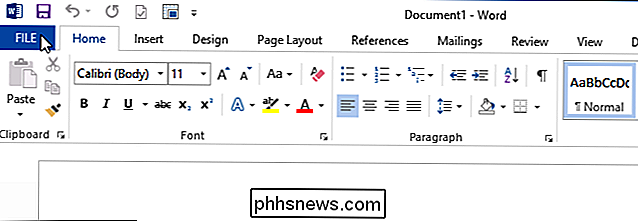
På Word's Start Skærm, klik på "Valg" i listen til venstre.
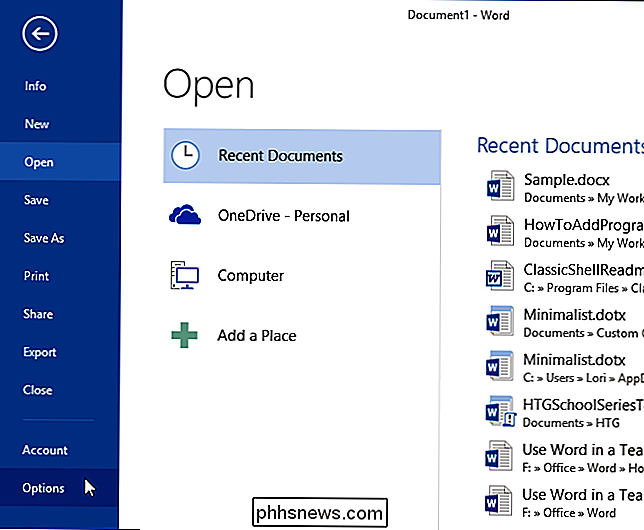
Dialogboksen "Ordvalg" vises. Klik på "Bevisning" i listen til venstre.
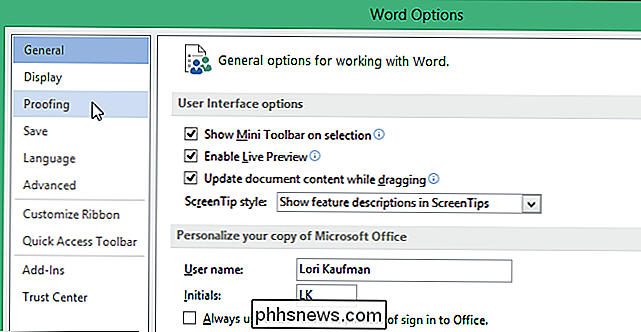
På skærmen "Bevisning" skal du klikke på "Automatisk korrigeringsindstillinger ..." øverst i højre side af dialogboksen.
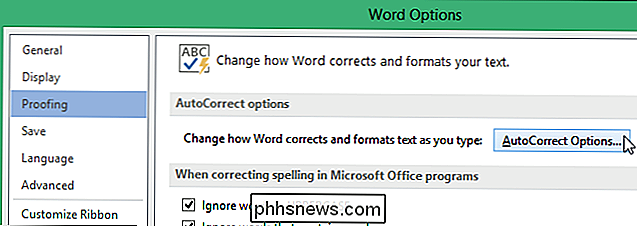
I dialogboksen "Automatisk korrigering" klik på fanen "AutoFormat som du skriver".
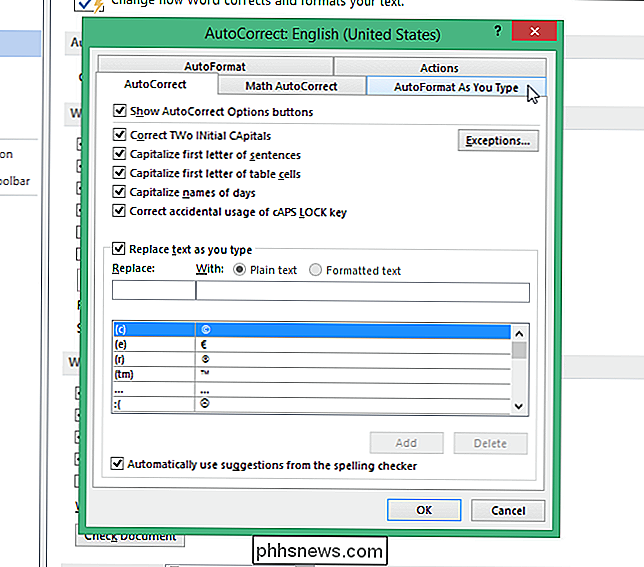
Hvis du vil aktivere automatisk omregning af lige citater til smarte citater, skal du sørge for afkrydsningsfeltet "Ret lige citater med smarte citater" i afsnittet "Erstat som du skriver" (der bør vælges være et afkrydsningsfelt i feltet). Klik på "OK" for at gemme ændringen og luk dialogboksen "Automatisk korrigering".

Klik på "OK" i dialogboksen "Ordindstillinger" for at lukke det.
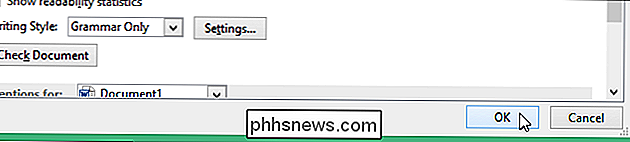
Denne indstilling er også tilgængelig i Microsoft PowerPoint og Publisher i på samme sted.
BEMÆRK: Hvis du opretter et dokument, der indeholder tekst, der kan kopieres og indsættes til andre programmer eller kommandolinjen eller i scriptfiler, kan du måske slå denne indstilling fra, så du skriver lige citater ved Standard. Smarte citater kan bryde kommandoer eller forårsage uønsket funktionalitet.

Hvad er RSS, og hvordan kan jeg drage fordel af at bruge det?
Hvis du forsøger at holde øje med nyheder og indhold på flere websteder, står du over for den endeløse opgave at besøge disse websteder for at kontrollere nyt indhold. Læs videre for at lære om RSS, og hvordan det kan levere indholdet rigtigt til dit digitale dørtrin. På internettet er indholdet på nettet smukt forbundet og tilgængeligt, men på trods af sammenhængen mellem det hele, finder vi stadig ofte besøg dette websted, så det websted, så et andet websted, alt for at se efter opdateringer og få det indhold, vi ønsker.

Hvad er Unix, og hvorfor betyder det?
De fleste operativsystemer kan grupperes i to forskellige familier. Bortset fra Microsofts Windows NT-baserede operativsystemer sporer næsten alt andet sin arv tilbage til Unix. Linux, Mac OS X, Android, iOS, Chrome OS, Orbis OS, der bruges på PlayStation 4, uanset hvilken firmware der kører på din router - alle disse operativsystemer kaldes ofte "Unix-lignende" operativsystemer.



